PS怎样修改电子扫描件上的文字
1、打开PS,导入需要修改文字的电子扫描文档,我们要将第一行的“不合时宜”修改为“格格不入”。

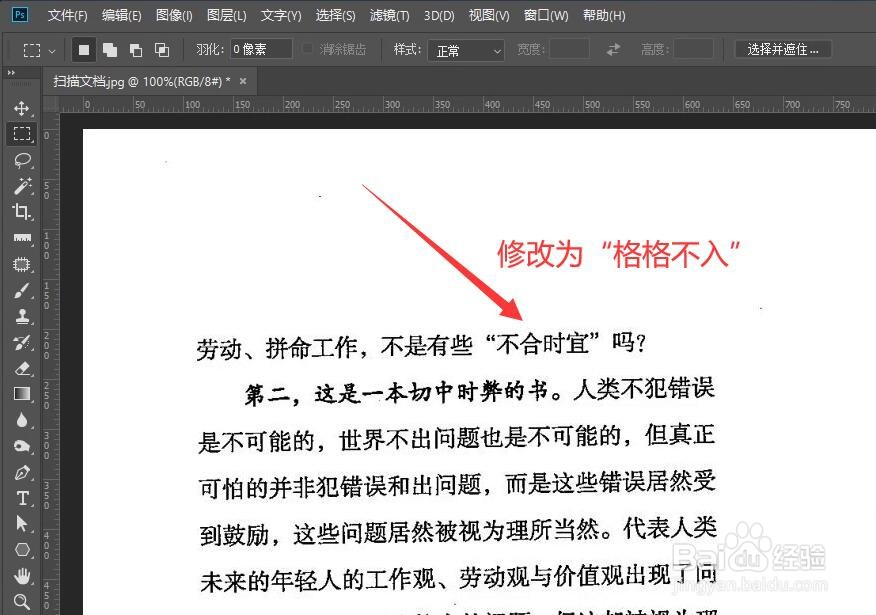
2、首先要识别扫描件文档所使用的字体。使用屏幕截图工具截取“不合时宜”几个字,存储到桌面。

3、打开一个在线识别字体的网站,上传“不合时宜”文字的截图。
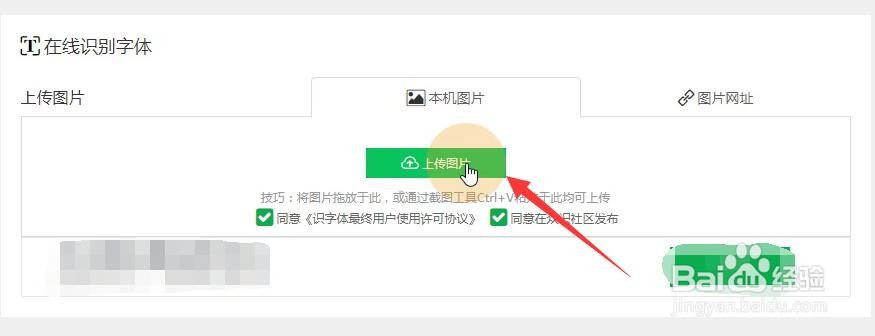
4、在智能拼字栏中,在每个系统自动识别文字的下面输入对应的正确文字,点击“开始识别”。
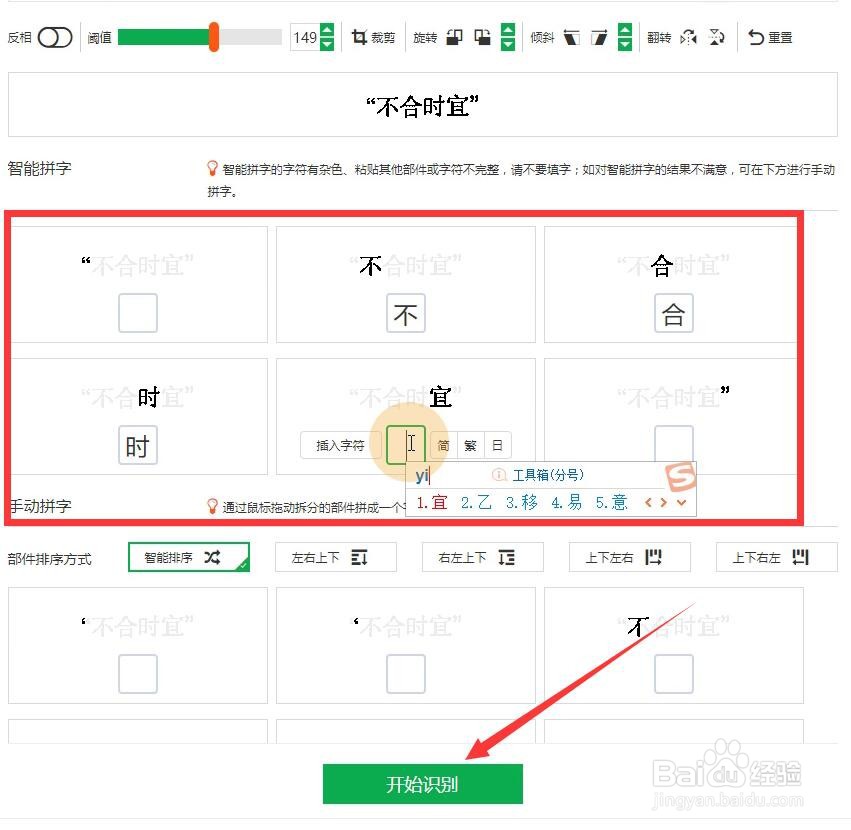
5、在识别结果中,选择匹配度最高的字体下载,并安装到电脑系统字库中。

6、在PS中点击文字工具,输入“不合时宜”四个字,将字体设置为刚刚安装的字体。
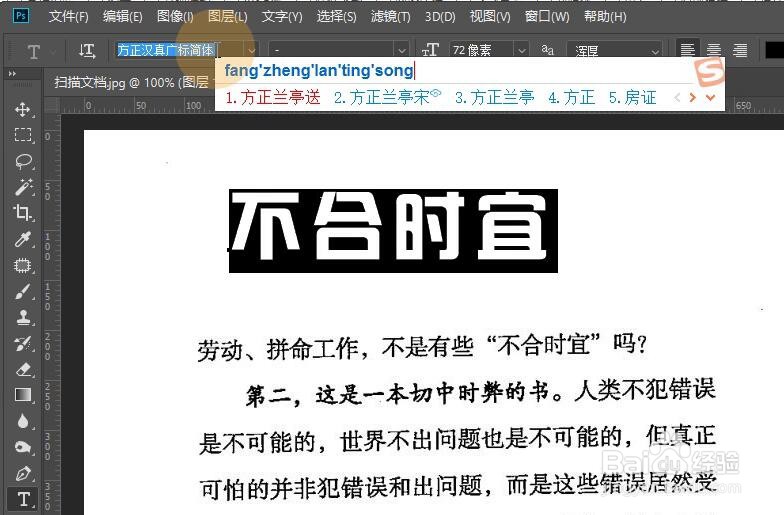
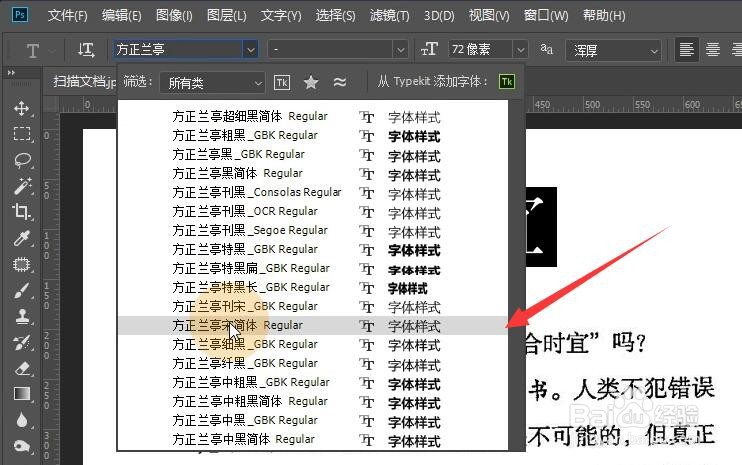

7、缩小字体,使其与扫描件上的“不合时宜”四字重合。

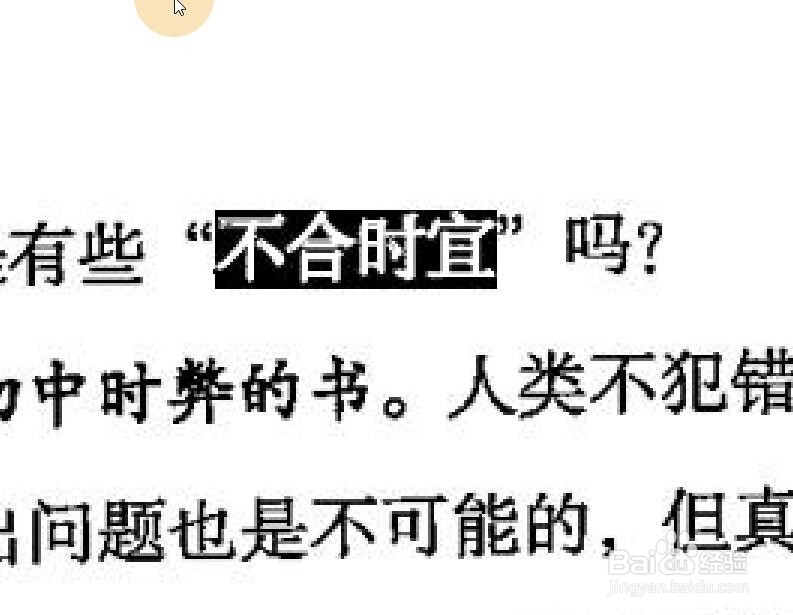
8、将这几个字修改为“格格不入”,并点击图层前面的小眼睛隐藏。
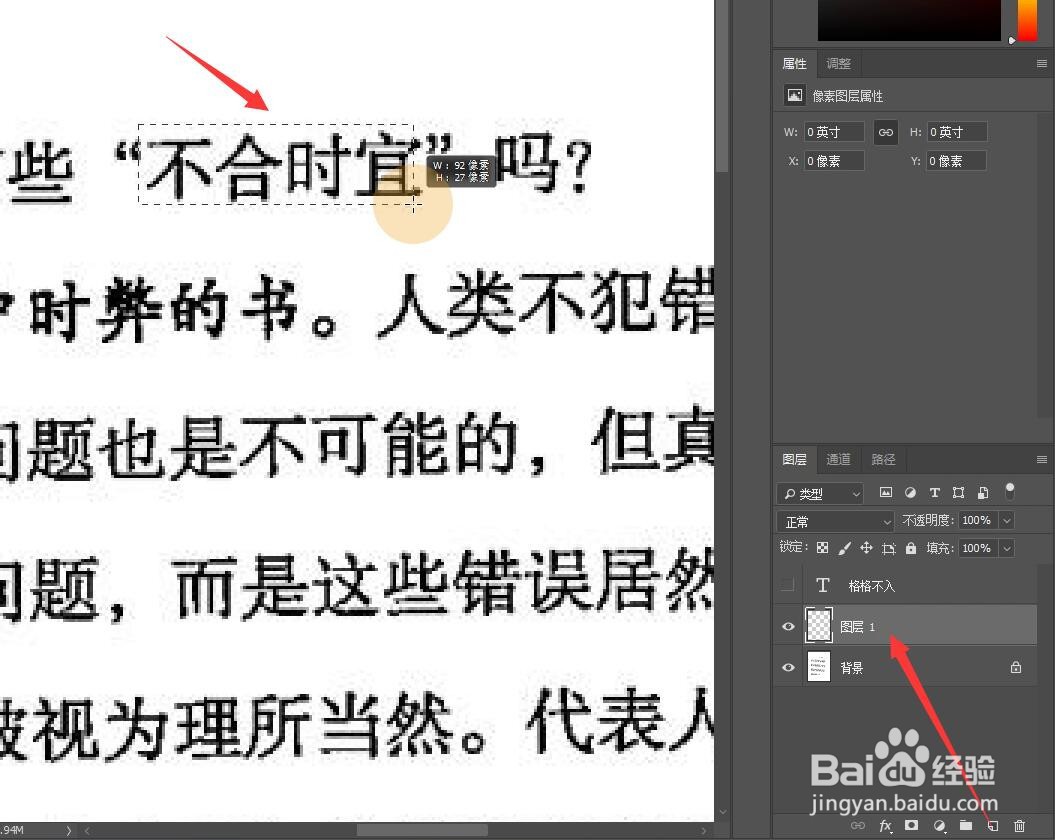
9、在文字图层下方新建一个空白图层,用矩形选框工具将扫描件上的“不合时宜”框起来,填充白色。
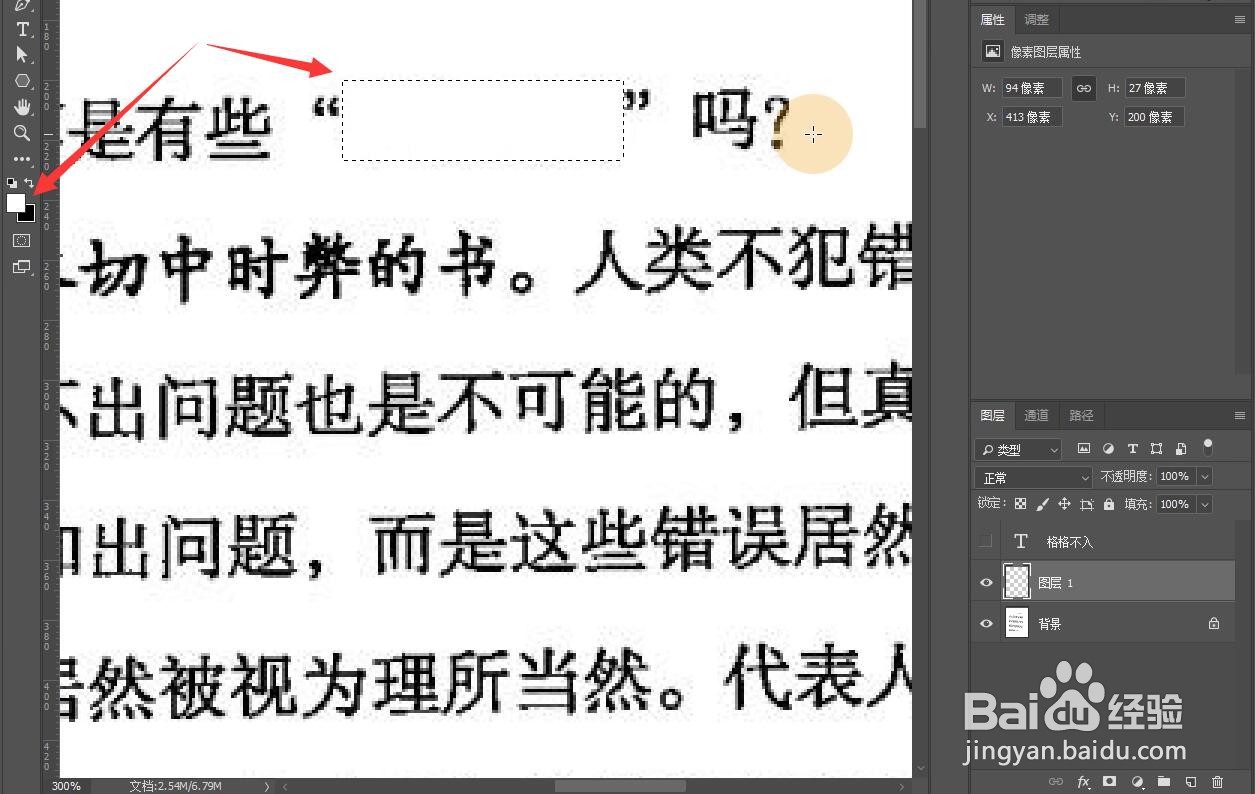
10、取消隐藏“格格不入”文字图层,右键单击该图层,选择“栅格化文字”。
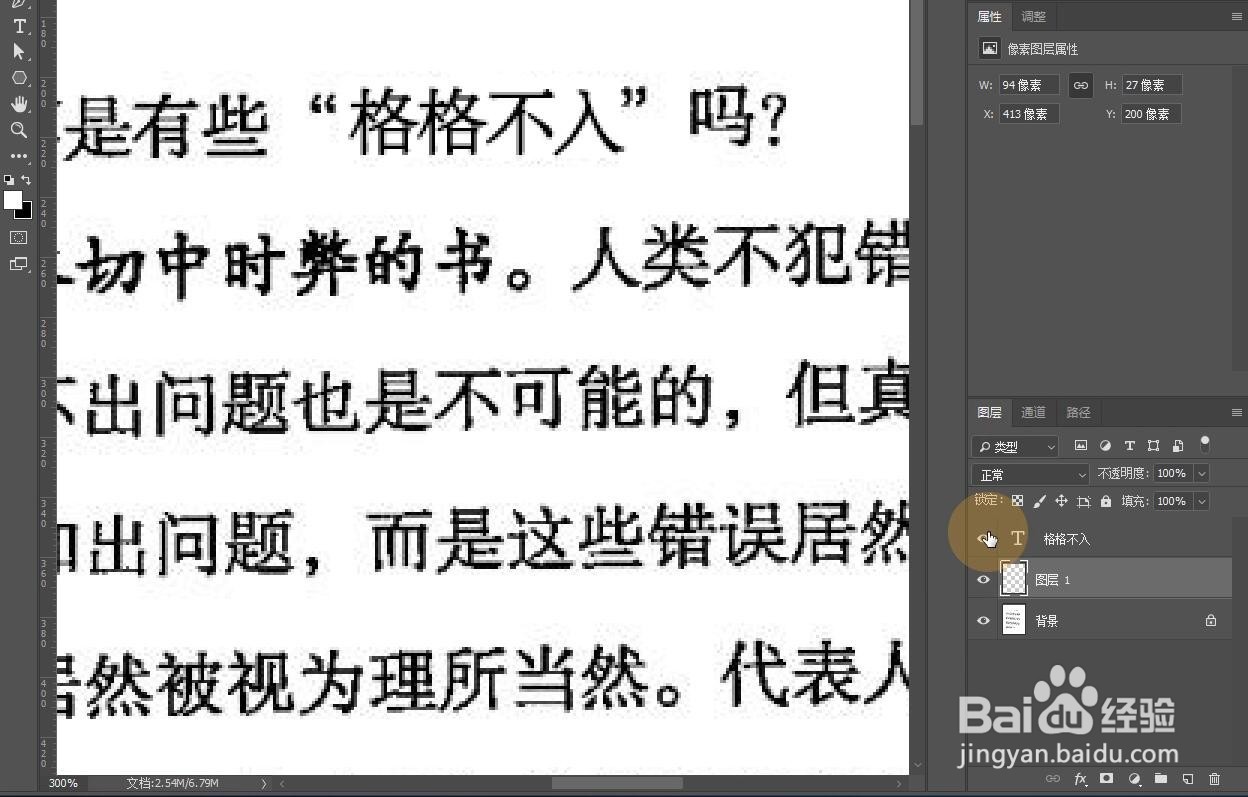

11、点击菜单栏中的“滤镜——杂色——添加杂色”,将数量设置为39,使其呈现出与扫描件文字相似的低像素感觉。
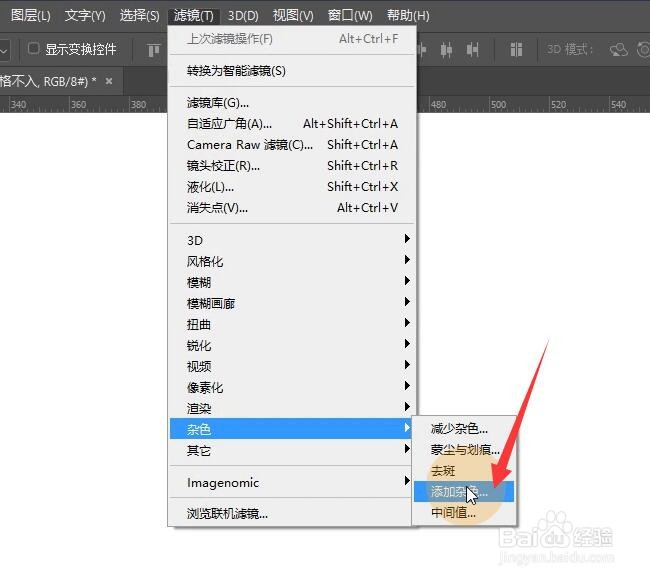

12、最终效果如图所示。

声明:本网站引用、摘录或转载内容仅供网站访问者交流或参考,不代表本站立场,如存在版权或非法内容,请联系站长删除,联系邮箱:site.kefu@qq.com。
阅读量:148
阅读量:91
阅读量:103
阅读量:95
阅读量:92